内蔵ハードディスクを交換する方法(LS-WHGL/R1、LS-WTGL/R1)
Q
内蔵ハードディスクを交換する方法(LS-WHGL/R1、LS-WTGL/R1)
A
※注意※
LinkStationは精密な機器です。落としたり衝撃を与えないよう慎重に作業を行なってください。
LinkStationは約3kgの重量があります。落としてけがすることがないよう慎重に作業を行なってください。
LinkStation内部の金属部分で手を怪我しないよう慎重に作業を行ってください。
ハードディスクを交換する場合は、以下でご案内していない部分は絶対に分解しないでください。
LinkStationの分解によって生じた故障や破損は、弊社の保証対象外となります。
静電気による破損を防ぐため、身近な金属(ドアノブやアルミサッシなど)に手を触れて、身体の静電気を取り除いてください。
商品内の2台全てのHDDを同時交換した場合は、動作いたしません。
同容量の交換専用ハードディスク以外の動作は保証できません。
交換作業中に別のドライブが故障しデータが取り出せなくなる可能性があるため、データは事前に必ずバックアップしてください。
内蔵ハードディスク交換方法
1.ケーブル類を全て取り外し、LinkStationを裏返します。
パソコン→周辺機器の順に電源をOFFにして、ケーブル類をすべて取り外します。
LinkStationを安定した場所に置き、本体を裏返します。
2.フロントパネルを固定しているネジ2つを取り外します。

3.LinkStationを元の向きに戻し、フロントパネルを取り外します。

取り付ける場合
1)フロントパネルのフックを本商品上部の穴に引っ掛けます。

2)矢印の向きにフントパネルを取り付けます。

4.レンズを取り外します。

取り付ける場合
レンズのフックが、ハードディスク横の溝で固定されるまで取り付けてください。
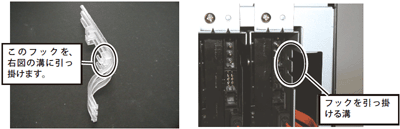
5.ハードディスクに取り付けてあるケーブルを外します。

ケーブルを取り付けるときは、「1」のタグがついたケーブルをDisk1、「2」のタグがついたケーブルをDisk2に取り付けてください。
Diskの番号は、ハードディスク上の部分にシールで貼り付けられています。
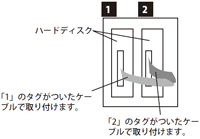
6.交換するハードディスク側のネジを取り外します。

7.交換するハードディスクを引き出します。

8.金具に取り付けられているネジ(2箇所)を取り外します。

9.新しいハードディスクに交換して、取り外した逆の手順で取り付けます。
取り付け時に注意すべきポイントがある場合は、各手順の中で《取り付ける場合》として説明してありますので、必ずご参照ください。
10.ケーブル類をすべて元の状態に接続し、LinkStationの電源をONにします。
RAIDを構築していた場合、ハードディスクを交換しても、自動にRAID設定は再構築されません。
RAID設定を再構築する方法は、下記をご確認ください。
RAID設定を再構築する方法
1.LinkStationの設定画面を表示します。
2.[ディスク管理]-[ディスク情報]でディスク状態を確認します。
交換用ハードディスクを接続しただけでは、自動的にRAID構築は行われません。
そのためハードディスクのRAID状態は、エラーが発生している状態のままです。
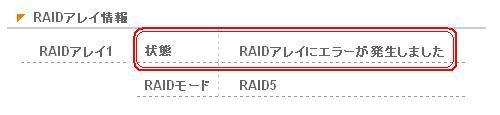
3.[RAID設定]からエラーが発生しているRAIDアレイを選択します。
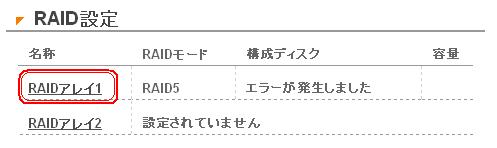
4.エラーが発生しているRAIDアレイを選択すると、「RAIDアレイにエラーが発生しました。」というメッセージ表示されます。
[OK]をクリックして続行します。
5.交換したハードディスクにチェックを入れて、[RAIDアレイの再構成]をクリックします。
チェックがグレーアウトしている場合は、ハードディスクが正常に認識されていません。
ケーブルやジャンパピンの設定などを確認してください。
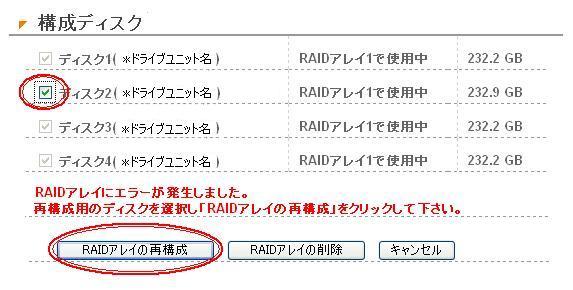
6.RAIDアレイの再構成を行います。」と表示されたら、[OK]をクリックします。
7.画面が切り替わりRAIDの再構築(リビルド)が実行されます。

再構築中は商品のディスプレイやランプで「I18」のメッセージが表示され、アクセス・操作ができなくなります。
8.再構築完了後、RAIDチェックが始まります。
RAIDチェック中は商品のディスプレイやランプで「I17」のメッセージが表示されます。
RAIDチェックには5~6時間ほどかかります。
RAIDチェック中アクセスはできますが転送速度が低下します。
以上
このご質問の対象となる商品・OS・接続機器を表示
商品
OS・接続機器
チャット・LINEでのサポートについて
下記商品はチャット・LINEでのサポート対象外のため、電話またはメールにてお問合せいただきますようお願いいたします。
法人様向けネットワーク商品
ネットワーク対応ハードディスク(TeraStation)
<注意事項>
以下のいずれかに該当する場合、お客様の同意なくチャット・LINEでのサポートを終了させていただく場合がございます。ご了承ください。
同一のお客様から同一内容のお問合せ等の入力が複数あった場合
本サービスに関係のない画像・動画・スタンプ等が送信された場合
一定時間以上お客様からの返信がされない場合
営業時間
<オペレーター受付時間>
月~土・祝 9:30~21:00
日 9:30~17:30
※AIによる自動応答は24時間ご利用いただけます。
メールで相談について
個人向けWi-Fi/有線LAN製品、ストレージ製品のお客様にはメールで問い合わせいただく前にAIが問題解決のお手伝いを行います。
いずれかを選択して進んでください。
 Wi-Fi(無線LAN)
Wi-Fi(無線LAN) 有線LAN
有線LAN HDD(ハードディスク)・NAS
HDD(ハードディスク)・NAS SSD
SSD ブルーレイ/DVD/CDドライブ
ブルーレイ/DVD/CDドライブ メモリー
メモリー USBメモリー
USBメモリー メモリーカード・カードリーダー/ライター
メモリーカード・カードリーダー/ライター 映像/音響機器
映像/音響機器 ケーブル
ケーブル マウス・キーボード・入力機器
マウス・キーボード・入力機器 Webカメラ・ヘッドセット
Webカメラ・ヘッドセット スマートフォンアクセサリー
スマートフォンアクセサリー タブレットアクセサリー
タブレットアクセサリー 電源関連用品
電源関連用品 アクセサリー・収納
アクセサリー・収納 テレビアクセサリー
テレビアクセサリー その他周辺機器
その他周辺機器 法人向けWi-Fi(無線LAN)
法人向けWi-Fi(無線LAN) 法人向け有線LAN
法人向け有線LAN LTEルーター
LTEルーター 法人向けNAS・HDD
法人向けNAS・HDD SSD
SSD ブルーレイ/DVD/CDドライブ
ブルーレイ/DVD/CDドライブ 法人向けメモリー・組込み/OEM
法人向けメモリー・組込み/OEM 法人向けUSBメモリー
法人向けUSBメモリー メモリーカード・カードリーダー/ライター
メモリーカード・カードリーダー/ライター 映像/音響機器
映像/音響機器 法人向け液晶ディスプレイ
法人向け液晶ディスプレイ 法人向けケーブル
法人向けケーブル 法人向けマウス・キーボード・入力機器
法人向けマウス・キーボード・入力機器 法人向けヘッドセット
法人向けヘッドセット 法人向けスマートフォンアクセサリー
法人向けスマートフォンアクセサリー 法人向けタブレットアクセサリー
法人向けタブレットアクセサリー 法人向け電源関連用品
法人向け電源関連用品 法人向けアクセサリー・収納
法人向けアクセサリー・収納 テレビアクセサリー
テレビアクセサリー オフィスサプライ
オフィスサプライ その他周辺機器
その他周辺機器 データ消去
データ消去
